- โปรแกรมฟรี EaseUS
- Data Recovery Wizard Free
- Todo Backup Free
- Partition Master Free
Table of Contents
![]() Related Posts
Related Posts
ศิลปินดิจิทัล นักวาดภาพประกอบ และช่างภาพที่ทำงานกับไฟล์ PSD บ่อยๆ อาจประสบปัญหาไฟล์ PSD เสียหายหรือเสียหาย และไม่สามารถเปิดไฟล์ได้เนื่องจากไฟดับกะทันหันขณะบันทึก สะดุดขณะถ่ายโอน การบีบอัดข้อมูลที่ไม่สมบูรณ์ การลบไฟล์ซ้ำๆ และอุปกรณ์จัดเก็บข้อมูลเสียหาย ในบทความนี้ เราจะแนะนำ 6 เครื่องมือกู้คืนไฟล์ PSD ออนไลน์ฟรีชั้นนำ เพื่อช่วยซ่อมแซมไฟล์ PSD ที่เสียหาย หากไฟล์ PSD ของคุณสูญหายโดยไม่ได้บันทึก คุณสามารถดูส่วนที่เกี่ยวข้องเพื่อหาวิธีกู้คืนไฟล์ PSD ที่ไม่ได้บันทึกอย่างมีประสิทธิภาพ
6 อันดับเครื่องมือซ่อมแซม PSD ออนไลน์ฟรีสำหรับการซ่อมแซม PSD
มีแหล่งข้อมูลออนไลน์มากมายให้ค้นหาหากคุณกำลังค้นหาเครื่องมือกู้คืนไฟล์ PSD สิ่งที่เราแนะนำคือซอฟต์แวร์กู้คืนไฟล์ PSD ที่มีชื่อเสียงฟรี 6 ตัว คุณสามารถลองใช้ตัวเลือกที่คุณชอบได้
ซ่อมรูปภาพออนไลน์ EaseUS
EaseUS Online Photo Repair เป็นเครื่องมือออนไลน์อันทรงพลังที่สามารถซ่อมแซมไฟล์รูปภาพหลากหลายประเภทได้อย่างมีประสิทธิภาพ สามารถซ่อมแซมไฟล์ PSD ได้อย่างสมบูรณ์แบบด้วยการคลิกเพียงไม่กี่ครั้ง คุณไม่จำเป็นต้องดาวน์โหลดซอฟต์แวร์ใดๆ ที่อาจทำให้คอมพิวเตอร์ทำงานช้าลง และคุณยังสามารถออกจากเว็บไซต์นี้ระหว่างการซ่อมแซมเพื่อดำเนินการต่อได้อีกด้วย
นี่คือสิ่งที่คุณสามารถทำได้เพื่อแก้ไขไฟล์ PSD ที่เสียหายด้วยเครื่องมือซ่อมแซม PSD ออนไลน์นี้:
ขั้นตอนที่ 1: เปิดหน้า EaseUS Online Photo Repair โดยคลิกปุ่ม หากต้องการอัปโหลดรูปภาพ JPG, JPEG, PNG, GIF, CR2, NEF หรือ ARW ที่เสียหาย ให้คลิก "อัปโหลดรูปภาพ"

ขั้นตอนที่ 2. กรอกอีเมลที่ถูกต้อง แล้วคลิก "เริ่มซ่อมแซม" เพื่ออัปโหลดรูปภาพที่เสียหายของคุณ จากนั้นรูปภาพจะถูกอัปโหลดและซ่อมแซมโดยอัตโนมัติ คุณสามารถเปิดหน้านี้ทิ้งไว้และดำเนินการซ่อมแซมต่อได้ในระหว่างกระบวนการ

ขั้นตอนที่ 3 เมื่อการซ่อมแซมเสร็จสิ้น คุณจะได้รับอีเมลจาก EaseUS คัดลอกและวางรหัสการแยกภาพ แล้วกลับไปที่หน้า EaseUS Online Photo Repair คลิก "ดาวน์โหลดรูปภาพ" และป้อนรหัส คลิก "ตกลง" เพื่อบันทึกรูปภาพของคุณไว้ในตำแหน่งที่ปลอดภัย

กล่องเครื่องมือการกู้คืนสำหรับ Photoshop
Recovery Toolbox for Photoshop ( https://www.psd.repair/ ) ให้บริการกู้คืนไฟล์ที่เสียหายซึ่งมีโปรเจกต์ Photoshop อยู่ทางออนไลน์ฟรี ช่วยให้คุณซ่อมแซมไฟล์ PSD ที่เสียหายได้ในสี่ขั้นตอน: อัปโหลดไฟล์ > ซ่อมแซม > ไฟล์ต้นฉบับ > ดาวน์โหลด ดูรายละเอียดเพิ่มเติมได้จากขั้นตอนต่อไปนี้
หมายเหตุ: ไฟล์ที่คุณอัปโหลดจะถูกลบออกจากเซิร์ฟเวอร์โดยอัตโนมัติภายใน 10 วัน ดังนั้น เครื่องมือนี้จึงค่อนข้างปลอดภัยในการปกป้องข้อมูล
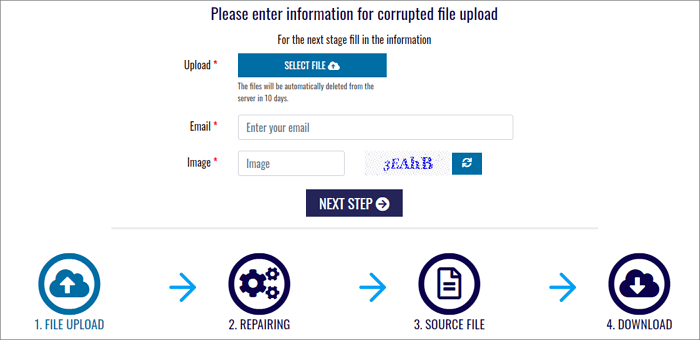
1. คลิกปุ่ม "เลือกไฟล์" และเลือกไฟล์ Photoshop ที่มีนามสกุล .psd จากเครื่องคอมพิวเตอร์ของคุณ
2. ป้อนที่อยู่อีเมลและรหัส captcha ของคุณ
3. คลิก "ขั้นตอนถัดไป" เพื่อดำเนินการต่อ
4. รอให้ไฟล์ Adobe Photoshop ที่เสียหายได้รับการซ่อมแซมและกู้คืน
5. ดาวน์โหลดไฟล์ที่มีโครงการ Photoshop ที่กู้คืนมาในไฟล์ใหม่ที่มีนามสกุล .psd
ชุดซ่อมแซม PSD
วิธีซ่อมแซมไฟล์ PSD และแก้ไขปัญหาไฟล์ PSD เสียหาย? PSD Repair Kit ( https://www.psd.repair/ ) ช่วยคุณได้ PSD Repair Kit เป็นเครื่องมือซ่อมแซม Adobe PSD ออนไลน์ฟรีที่ช่วยให้คุณซ่อมแซมไฟล์ PSD ที่เสียหายจากสาเหตุต่างๆ ได้ ดูคำแนะนำด้านล่างเพื่อซ่อมแซมไฟล์ *.psd ของ Adobe Photoshop ที่เสียหาย
PSD Repair Kit มีทั้งเวอร์ชันออนไลน์และเวอร์ชันพีซี คุณสามารถดาวน์โหลดและติดตั้งเวอร์ชันพีซีได้ที่นี่: https://www.psd.repair/dn/PSDRepairKitInstall.exe
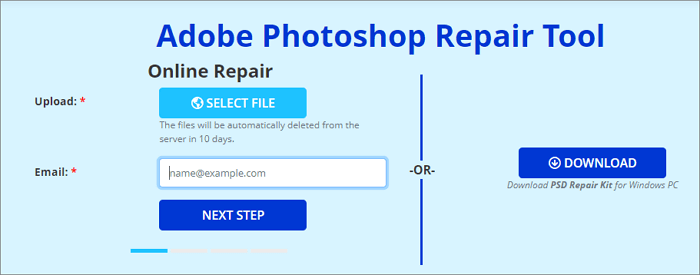
1. คลิกปุ่ม "เลือกไฟล์" เพื่ออัปโหลดไฟล์ PSD ที่ต้องการกู้คืน
2. พิมพ์อีเมล์ของคุณและกด “ขั้นตอนถัดไป” เพื่อดำเนินการต่อ
3. รอให้กระบวนการซ่อมแซมเสร็จสิ้น จากนั้นคลิกปุ่ม "ดาวน์โหลด" เพื่อบันทึกไฟล์ผลลัพธ์ *.psd
การซ่อมแซม DataNumen PSD
DataNumen PSD Repair ( https://www.datanumen.com/psd-repair/ ) เป็นหนึ่งในเครื่องมือซ่อมแซมและกู้คืน Photoshop ฟรีที่ดีที่สุดในโลก สามารถซ่อมแซมไฟล์ภาพ Photoshop PSD และ PDD ที่เสียหายได้ ใช้งานได้ฟรีสำหรับการใช้งานส่วนบุคคลที่ไม่ใช่เชิงพาณิชย์
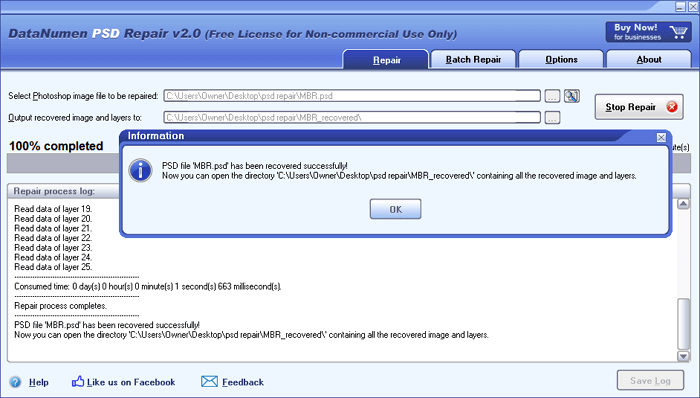
1. ดาวน์โหลดและติดตั้ง DataNumen PSD Repair โดยคลิกปุ่มดาวน์โหลดฟรีบนหน้าเว็บ
2. เริ่มโปรแกรมซ่อมแซม PSD อัปโหลดไฟล์ PSD ที่เสียหาย และตั้งค่ารูปภาพและเลเยอร์ที่กู้คืนเอาต์พุตไปยังตำแหน่งใดก็ได้ที่คุณต้องการ
3. เริ่มการกู้คืน รอจนเสร็จ การกู้คืนจะเร็วมากสำหรับไฟล์ขนาดเล็ก
บริการซ่อมแซมไฟล์ออนไลน์
บริการซ่อมแซมไฟล์ออนไลน์ ( https://onlinefilerepair.com/en/photoshop-repair-online.html ) ให้บริการออนไลน์ฟรีสำหรับไฟล์ PSD ที่เสียหายจากโปรเจกต์ Adobe Photoshop เครื่องมือนี้สามารถช่วยซ่อมแซมไฟล์ PSD ออนไลน์และแก้ไขข้อความแสดงข้อผิดพลาดขณะพยายามเปิดไฟล์ *.psd ของ Adobe Photoshop อัลกอริทึมการซ่อมแซม PSD พิเศษของ Adobe Photoshop สามารถระบุวัตถุประเภทต่างๆ ในเอกสารที่เสียหายและกู้คืนข้อมูลได้มากที่สุด
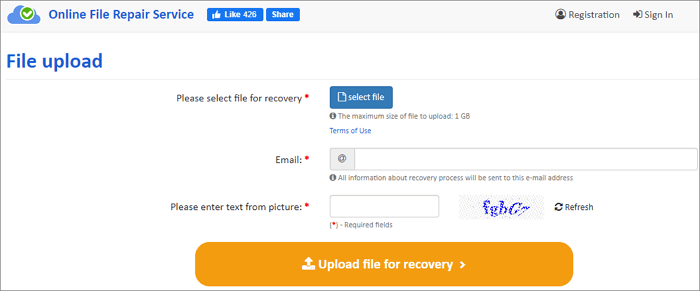
1. คลิก "Push to Start Upload File and Repair" บนหน้าหลัก จากนั้นไปที่ตัวช่วยซ่อมแซมออนไลน์
2. คลิก "เลือกไฟล์" เพื่อแนบเอกสาร Adobe PSD ที่เสียหาย
3. พิมพ์ที่อยู่อีเมลและอักขระจากภาพแคปต์ชา
4. กดปุ่ม "อัปโหลดไฟล์เพื่อกู้คืน" รอจนกว่าจะกู้คืนไฟล์ เมื่อกระบวนการเสร็จสิ้น คุณสามารถดูหน้าเอกสารที่ซ่อมแซมแล้วได้ฟรี และดาวน์โหลดไฟล์ PSD ที่ซ่อมแซมแล้ว
ซ่อมแซมภาพวาด Photoshop
Repair Photoshop Drawing ( https://online.officerecovery.com/photoshop/ ) เป็นอีกหนึ่งเครื่องมือซ่อมแซม PSD ออนไลน์ทั้งแบบฟรีและเสียเงิน ช่วยให้คุณกู้คืนไฟล์ .psd และ .pdd ได้อย่างรวดเร็ว สามารถซ่อมแซม Photoshop CS5, Photoshop CS4, Photoshop CS3, Photoshop CS2, Photoshop CS ช่วยแก้ไขภาพวาด Photoshop ที่เสียหาย แปลงไฟล์ PSD เป็น BMP พร้อมตัวอย่างให้ดาวน์โหลดฟรี
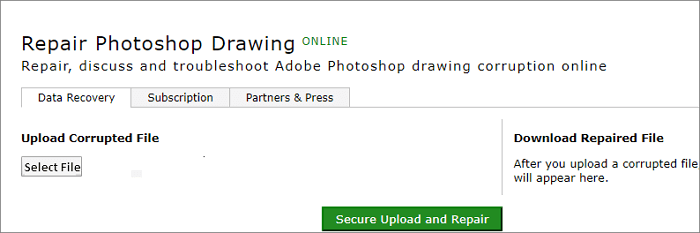
1. คลิก "เลือกไฟล์" เพื่ออัปโหลดไฟล์ PSD ที่เสียหายจากคอมพิวเตอร์ของคุณ
2. คลิก "อัปโหลดและซ่อมแซมอย่างปลอดภัย" เพื่อเริ่มซ่อมแซม PSD
3. ดาวน์โหลดและดูตัวอย่างผลลัพธ์ หากพึงพอใจ โปรดชำระเงินสำหรับผลลัพธ์เต็มจำนวน
สรุป: ในบรรดาเครื่องมือทั้งห้าที่กล่าวมาข้างต้น มีเพียง DataNumen เท่านั้นที่เป็นเครื่องมือออนไลน์ และสำหรับเครื่องมือกู้คืนและซ่อมแซม PSD ออนไลน์ฟรีอย่างสมบูรณ์แบบ Recovery Toolbox for Photoshop, PSD Repair Kit และ Online File Repair Service สามารถตอบสนองความต้องการของคุณได้ คุณสามารถเลือกซอฟต์แวร์ที่เหมาะสมที่สุดตามความต้องการที่แท้จริงของคุณได้
เคล็ดลับพิเศษ 1. วิธีการซ่อมแซมไฟล์ PSD ที่เสียหายด้วยโซลูชันเดสก์ท็อป
นอกจากการกู้คืนไฟล์ PSD ที่ไม่ได้บันทึกแล้ว ยังมีหัวข้อที่น่าสนใจอีกประเด็นหนึ่งที่พูดถึงกันในฟอรัม Photoshop คือวิธีการกู้คืนไฟล์ PSD ที่ถูกลบไปจากการลบโดยไม่ตั้งใจ การฟอร์แมตฮาร์ดไดรฟ์ การล้างข้อมูลในถังขยะ การโจมตีของไวรัส และอื่นๆ อีกมากมาย ในกรณีเช่นนี้ คุณต้องใช้โปรแกรมกู้คืนข้อมูลระดับมืออาชีพ เช่น EaseUS Fixo Photo Repair อันโด่งดัง
เครื่องมือซ่อมแซมรูปภาพที่มีประสิทธิภาพนี้ช่วยให้คุณซ่อมแซมไฟล์ JPEG, PNG, JPG, CR3, CR2, NEF, NRW, RAF ฯลฯ ที่เสียหายได้อย่างง่ายดาย ดาวน์โหลด ซอฟต์แวร์ซ่อมแซมรูปภาพ นี้ฟรีและซ่อมแซมไฟล์ PSD ที่เสียหายได้ในสามขั้นตอน
✨ขั้นตอนที่ 1 ดาวน์โหลด ติดตั้ง และเปิดใช้งาน EaseUS Fixo Photo Repair
ดาวน์โหลด Fixo อย่างเป็นทางการและเปิดใช้งาน เลือก "Photo Repair" > "Add Photos" เพื่อแก้ไขรูปภาพที่เสียหายจากดิสก์ภายในเครื่องหรือฮาร์ดไดรฟ์ภายนอก

✨ขั้นตอนที่ 2 เริ่มกระบวนการซ่อมแซมรูปภาพทันที
หากคุณอัปโหลดรูปภาพหลายรูปพร้อมกัน ควรคลิก "ซ่อมแซมทั้งหมด" เพื่อซ่อมแซมรูปภาพทั้งหมดในรายการนี้พร้อมกัน อย่างไรก็ตาม คุณสามารถซ่อมแซมรูปภาพเพียงรูปเดียวได้เช่นกัน เพียงเลือก "ซ่อมแซม" หลังจากค้นหารูปภาพที่ต้องการซ่อมแซม

✨ขั้นตอนที่ 3 ดูตัวอย่างและบันทึกภาพ
ดูตัวอย่างรูปภาพที่ซ่อมแซมแล้วได้โดยคลิกที่ไอคอนรูปตา คลิก "บันทึกทั้งหมด" เพื่อบันทึกรูปภาพเหล่านี้ และคุณสามารถเลือก "ดูรูปภาพที่ซ่อมแซมแล้ว" ในหน้าต่างป๊อปอัปเพื่อค้นหารูปภาพที่ซ่อมแซมแล้วเหล่านี้ได้อย่างรวดเร็ว

เคล็ดลับพิเศษ 2. วิธีการกู้คืนไฟล์ PSD ที่ไม่ได้บันทึก
นอกจากไฟล์ PSD ที่เสียหายแล้ว ปัญหาอีกอย่างหนึ่งที่อาจรบกวนคุณคือวิธีการกู้คืนไฟล์ PSD ที่ไม่ได้บันทึก ซึ่งเกิดจากข้อผิดพลาดของ Photoshop ไฟดับโดยไม่คาดคิด ปิดโปรแกรมโดยไม่บันทึก หรือระบบล่ม หากเกิดปัญหาเช่นนี้ คุณสามารถกู้คืนไฟล์ PSD ที่ไม่ได้บันทึกโดยใช้เครื่องมือ Photoshop Auto Recovery หากคุณได้ตั้งค่าคุณสมบัติ AutoSave ไว้
วิธีตั้งค่าฟีเจอร์บันทึกอัตโนมัติ? รายละเอียดมีดังนี้: เปิด Adobe Photoshop CC > คลิก "แก้ไข" และเลือก "การตั้งค่า" > เลือก "การจัดการไฟล์" > "บันทึกข้อมูลการกู้คืนอัตโนมัติทุก * นาที"

ไฟล์ Photoshop AutoSave จะถูกเก็บไว้ที่ไหนหลังจากเปิดใช้งานฟังก์ชัน และจะกู้คืนไฟล์ PSD ที่ไม่ได้บันทึกโดยใช้ฟังก์ชันนี้ได้อย่างไร
ไปที่ C:/Users/ UserName/AppData/Roaming/Adobe Photoshop (CS6 หรือ CC)/AutoRecover ค้นหาไฟล์ PSD ที่ไม่ได้บันทึก จากนั้นเปิดและบันทึกใน Photoshop
หากคุณไม่พบ AppData บนคอมพิวเตอร์ของคุณ ให้ไปที่ File Explorer และตั้งค่าให้แสดงไฟล์ที่ซ่อนไว้เพื่อให้มองเห็นได้
Was This Page Helpful?